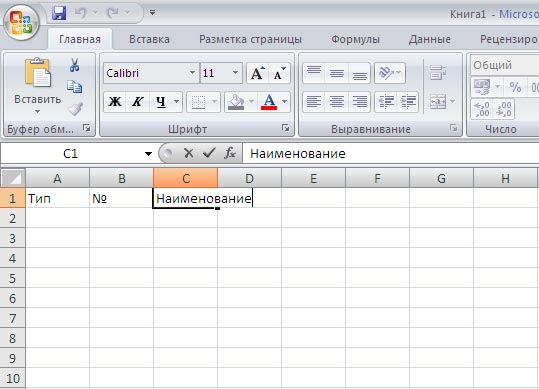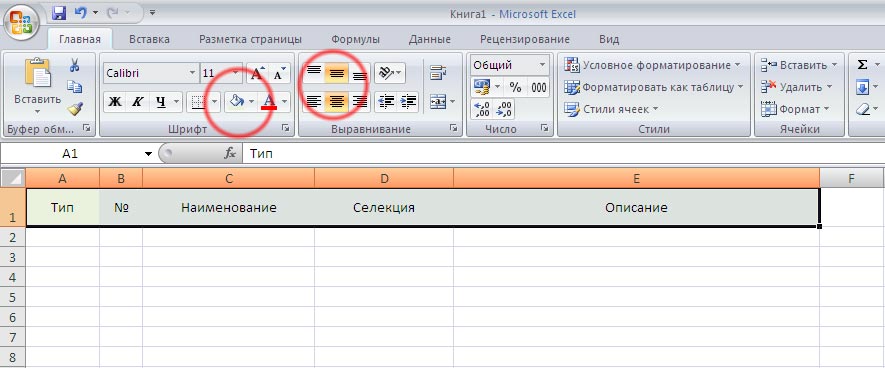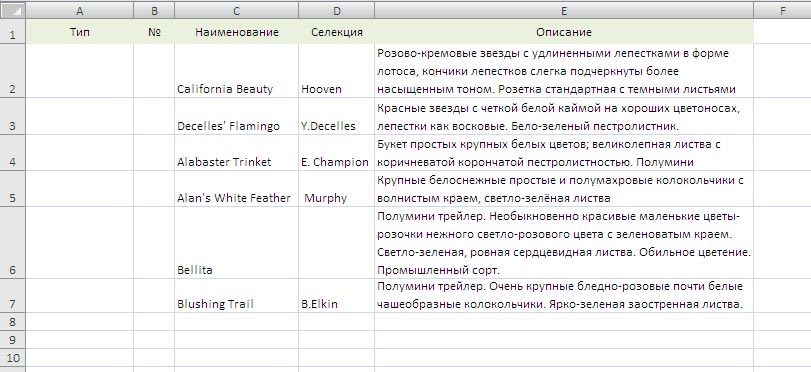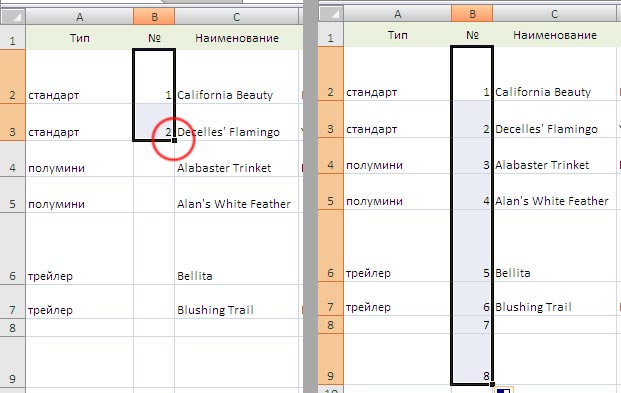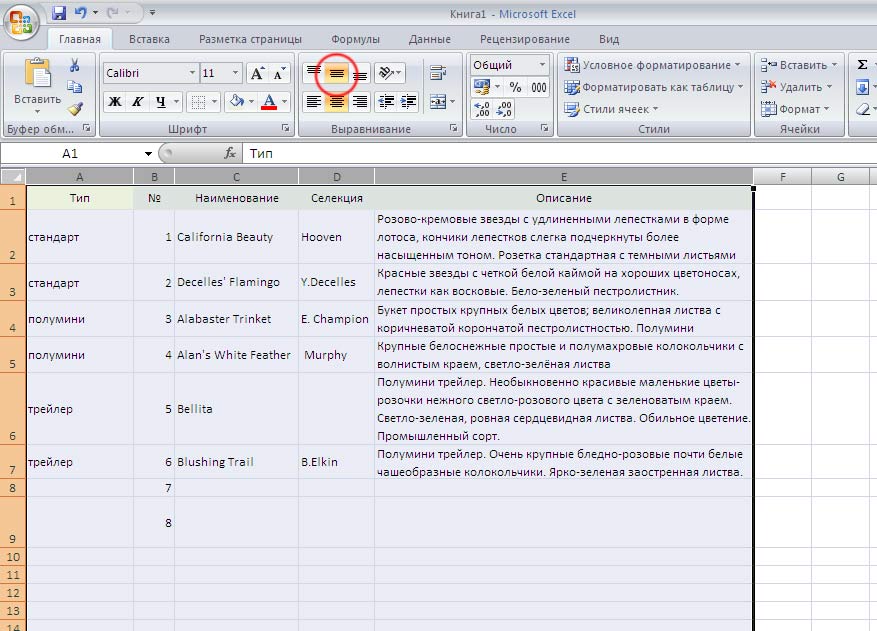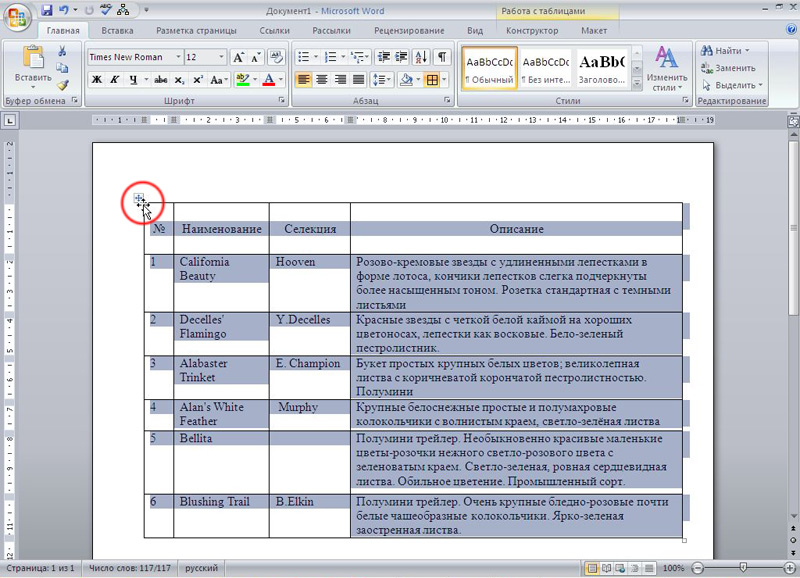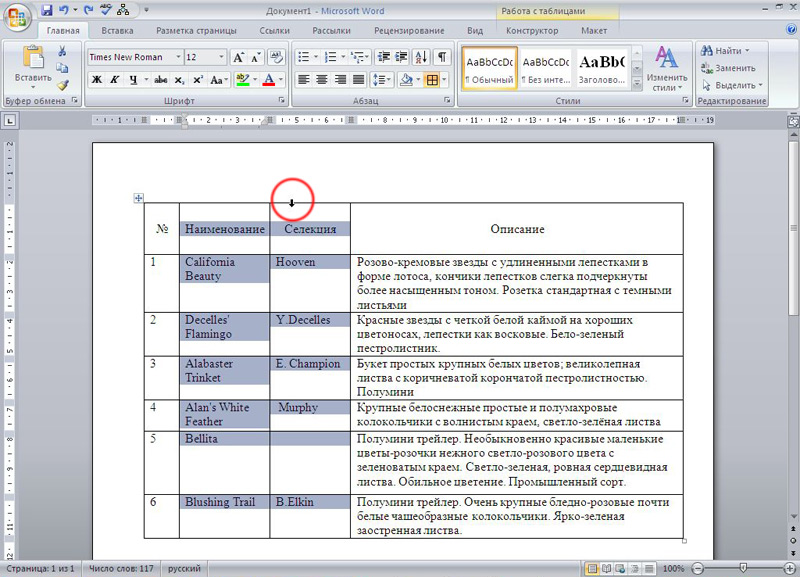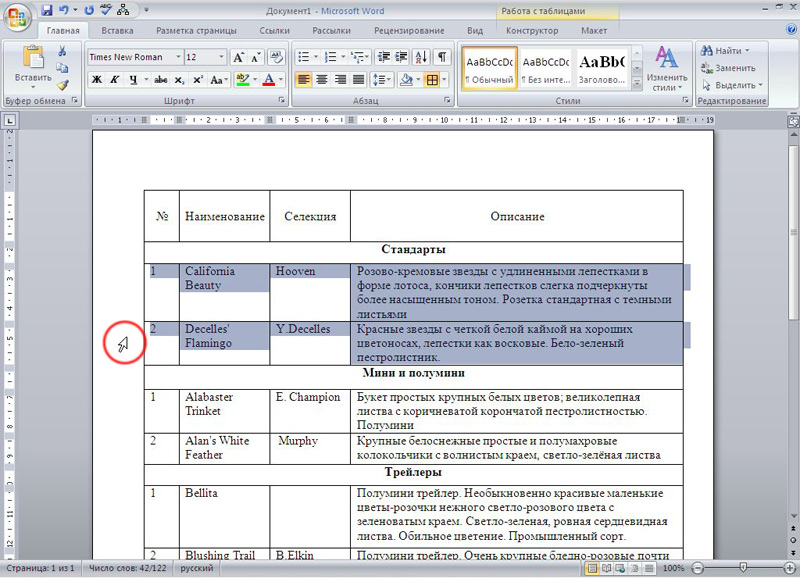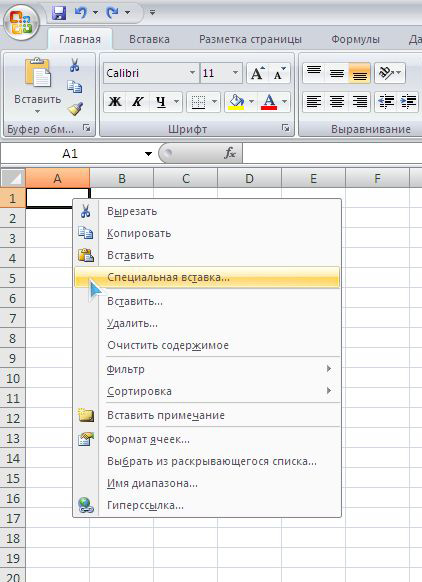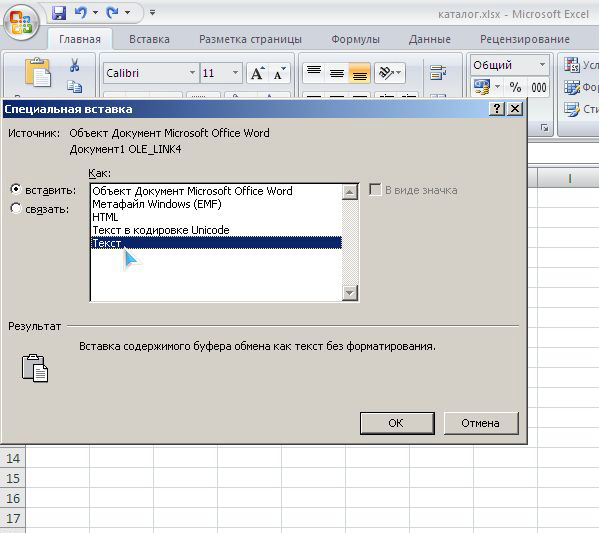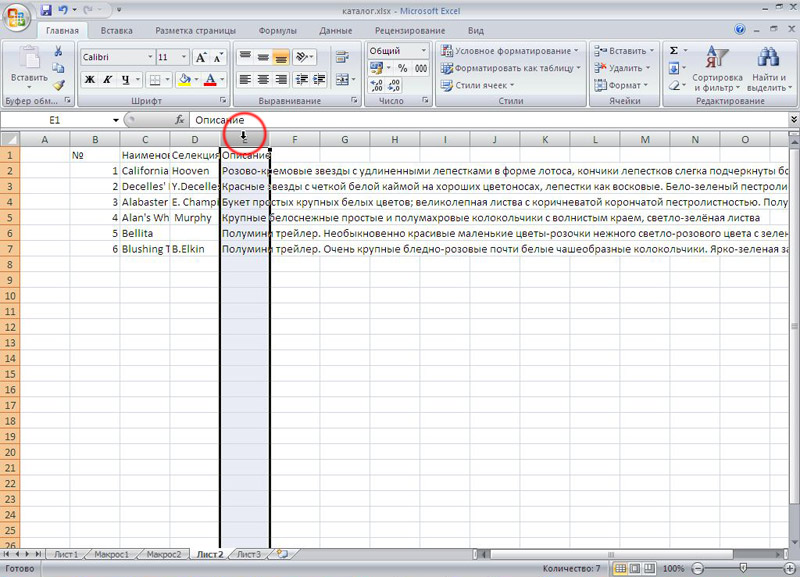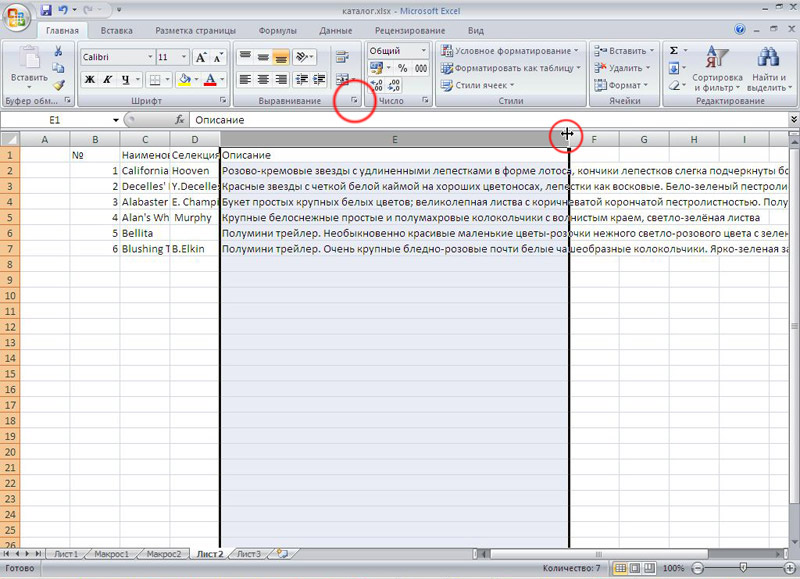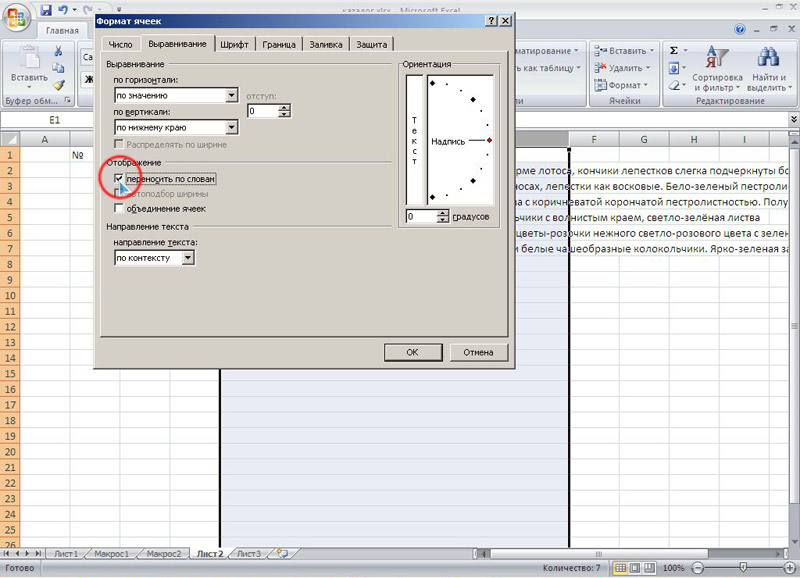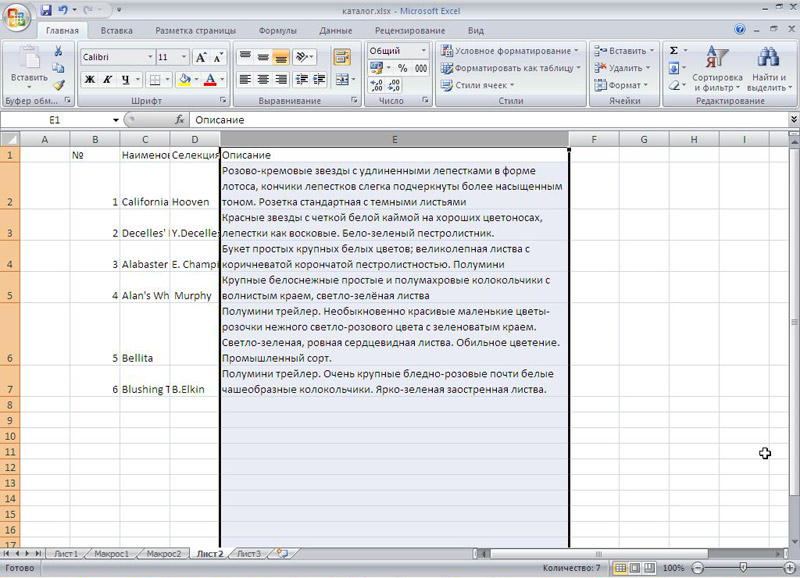|
Архів
|
| Предыдущая тема :: Следующая тема |
| Автор |
Сообщение |
Мячик
Душа компании


Возраст: 58
Зарегистрирован: 03.08.2007
Сообщения: 2249
Откуда: Никополь
|
 Добавлено: Ср Янв 26, 2011 12:07 Заголовок сообщения: Создание каталога фиалок в Excel Добавлено: Ср Янв 26, 2011 12:07 Заголовок сообщения: Создание каталога фиалок в Excel |
 |
|
Начнем с того, что Microsoft Excel - это специализированная программа для работы с таблицами.
Она отличается от Microsoft Word, где можно составить только текстовую таблицу. Ее ну максимум рассортируешь по алфавиту. В Excel можно фильтровать записи, производить вычисления, обрабатывать данные, строить графики и прочее. В программе прорва приятных мелочей, они упрощают работу по вводу данных и позволяют с этими данными играться.
База данных (наш каталог) в Excel представляет собой таблицу. Если оформление "шапки", заголовка этой таблицы отличается от остального текста (цвет, шрифт, выравнивание), то программа автоматически распознает "базу данных" и сама определит ее границы. Пустых строк в автоматически определяемой таблице быть не должно, чтобы Excel не ошибся.
После этого он сможет производить с нашим каталогом многие автоматические операции.
|
|
| |
|
| Вернуться к началу |
|
 |
Мячик
Душа компании


Возраст: 58
Зарегистрирован: 03.08.2007
Сообщения: 2249
Откуда: Никополь
|
 Добавлено: Ср Янв 26, 2011 12:08 Заголовок сообщения: Добавлено: Ср Янв 26, 2011 12:08 Заголовок сообщения: |
 |
|
При запуске открывается пустой разграфленный лист. Это сетка, в которой и создается любая таблица. Стартово листов три (ярлычки внизу экрана).
Можно создавать один общий каталог, а можно отдельно вести каталоги стандартов, миниатюр, трейлеров и остального на разных страницах. У меня, например, каталог один, общий, каждое растение помечено - стандарт это, мини или трейлер. Я могу как рассортировать все сорта по алфавиту, так и отфильтровать отдельно мини, например.
Для ведения только компьютерного учета удобно держать из нескольких отдельных таблиц. Для распечатывания и рассылки почтой каталог удобнее иметь общий, но это дело хозяйское.
Экселевский файл называется "книга", вот и будет книга-каталог из нескольких страниц, по одной для каждого вида растений.
Создание заголовков столбцов (шапки таблицы)
Допустим, коллекция у нас небольшая и мы будет делать общий каталог. Сделаем следующие колонки:
1. Тип
2. Номер
3. Наименование
4. Селекция
5. Описание
При желании можно добавить любые другие.
Ввод текста в ячейку завершается нажатием Enter.
Редактирование введенного текста - двойной щелчок по ячейке.
| Описание: |
|
| Размер файла: |
34.04 КБ |
| Просмотров: |
17083 раз(а) |
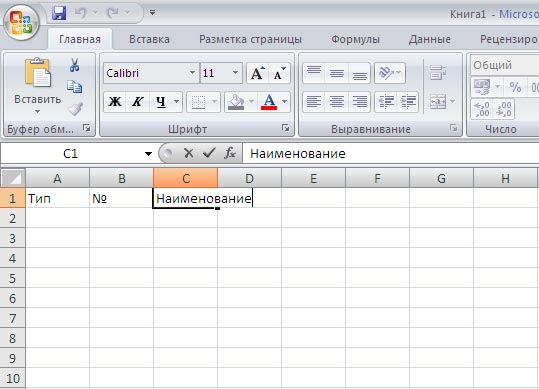
|
|
|
| |
|
| Вернуться к началу |
|
 |
Мячик
Душа компании


Возраст: 58
Зарегистрирован: 03.08.2007
Сообщения: 2249
Откуда: Никополь
|
 Добавлено: Ср Янв 26, 2011 12:09 Заголовок сообщения: Добавлено: Ср Янв 26, 2011 12:09 Заголовок сообщения: |
 |
|
Оформление шапки таблицы
- Изменить ширину столбца можно, перетаскивая мышкой границу между заголовками столбцов (между буквами вверху).
- Аналогично изменяется высота строки, перетаскиванием границы между заголовками строк (слева, между цифрами)
Выделяем все ячейки шапки (перетаскиваем курсор нажатой кнопкой мыши).
Центрируем текст по ширине и высоте ячеек.
Раскрашиваем ячейки на свой вкус.
| Описание: |
|
| Размер файла: |
51.16 КБ |
| Просмотров: |
17082 раз(а) |
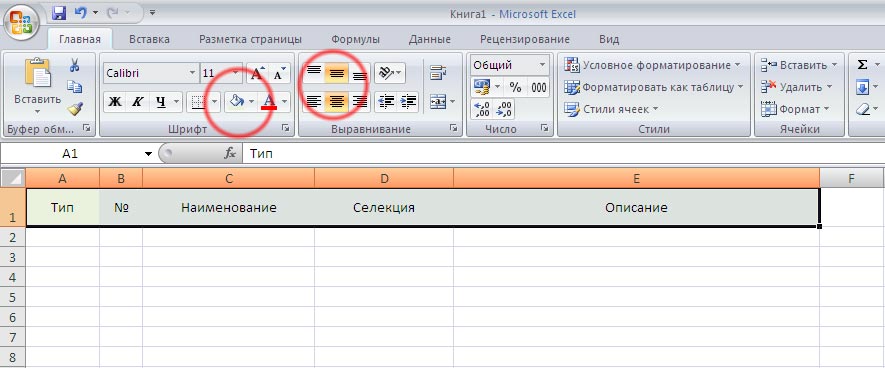
|
|
|
| |
|
| Вернуться к началу |
|
 |
Мячик
Душа компании


Возраст: 58
Зарегистрирован: 03.08.2007
Сообщения: 2249
Откуда: Никополь
|
 Добавлено: Ср Янв 26, 2011 12:10 Заголовок сообщения: Добавлено: Ср Янв 26, 2011 12:10 Заголовок сообщения: |
 |
|
Добавление данных
Как показывает практика, названия сортов, фамилии селекционеров и описания фиалок очень редко впечатывают с клавиатуры. Чаще их копируют из интернетных каталогов и вставляют в соответствующие ячейки. Это удобно и очень ускоряет работу.
Но в этом способе есть подводные камни, они обнаруживаются уже позже, и как их исправлять - совершенно непонятно.
Вдруг оказывается, что вместо обычного текста вставилась ссылка. Или на вид вроде обычный текст, а не сортируется... Или буквы почему-то громадные... и синие...
Чтобы не влезать в дебри, предлагаю упростить жизнь следующим способом.
Перед вставкой в ячейку скопированного из интернета текста дважды щелкните по этой ячейке мышкой. Вы попадете в так называемый "режим редактирования" и все вставится правильно, в виде текста. А всякие служебные невидимые символы, которые вы прихватили вместе с буквами названия фиалки, просто исчезнут.
Проверяйте, не скопировали ли вы пробелы перед первым словом! В рассортированном позже списке названия с начальными пробелами окажутся в самом верху, еще до буквы А.
| Описание: |
|
| Размер файла: |
68 КБ |
| Просмотров: |
17080 раз(а) |
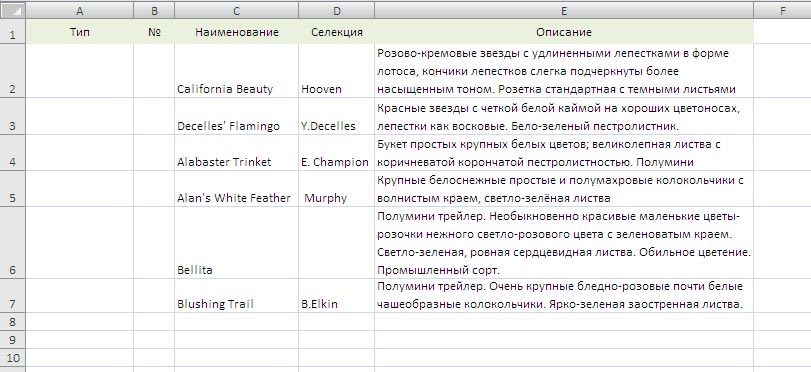
|
|
|
| |
|
| Вернуться к началу |
|
 |
Мячик
Душа компании


Возраст: 58
Зарегистрирован: 03.08.2007
Сообщения: 2249
Откуда: Никополь
|
 Добавлено: Ср Янв 26, 2011 12:11 Заголовок сообщения: Добавлено: Ср Янв 26, 2011 12:11 Заголовок сообщения: |
 |
|
Автокомплит (автоматическое завершение ввода)
При вводе одинакового текста в колонке Excel будет предлагать вам автозавершение набора, если такой текст уже встречался в колонке выше. Очень удобная штука, но работает только если выше нет пропущенных пустых ячеек.
Автоматическая нумерация ячеек
Десять-двадцать строк пронумеровать можно и вручную, но штук так триста... Лучше автоматизировать.
- Вводим первую цифру и затем вторую (задаем стартовое число и шаг).
- Выделяем две эти ячейки
- Ухватив за маленький крестик в уголке, растягиваем нумерацию на нужное количество ячеек.
Обратите внимание, что текст в Excel автоматически выравнивается влево, а цифры - вправо.
| Описание: |
|
| Размер файла: |
36.59 КБ |
| Просмотров: |
17079 раз(а) |
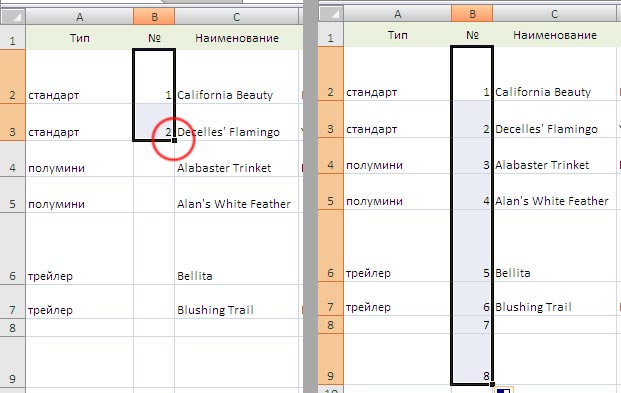
|
|
|
| |
|
| Вернуться к началу |
|
 |
Мячик
Душа компании


Возраст: 58
Зарегистрирован: 03.08.2007
Сообщения: 2249
Откуда: Никополь
|
 Добавлено: Ср Янв 26, 2011 12:12 Заголовок сообщения: Добавлено: Ср Янв 26, 2011 12:12 Заголовок сообщения: |
 |
|
Выравнивание текста в ячейках
Введенные данные получатся не очень красиво выровненными, но это поправимо:
- выделяем нужные столбцы, перетаскивая нажатый курсор по заголовкам столбцов (А,В,С...)
- центрируем текст в ячейке по высоте, там легкоузнаваемая кнопка на панели инструментов. Иногда нужно щелкнуть по ней пару раз, чтобы добиться нужного эффекта.
Нюанс.
Если у вас предыдущая версия Excel, то кнопку выравнивания по вертикали вы на панели не найдете. Но она есть в меню:
Формат - Ячейки - вкладка Выравнивание - По вертикали.
Вариант выравнивания выбирается из списка.
| Описание: |
|
| Размер файла: |
93.39 КБ |
| Просмотров: |
17078 раз(а) |
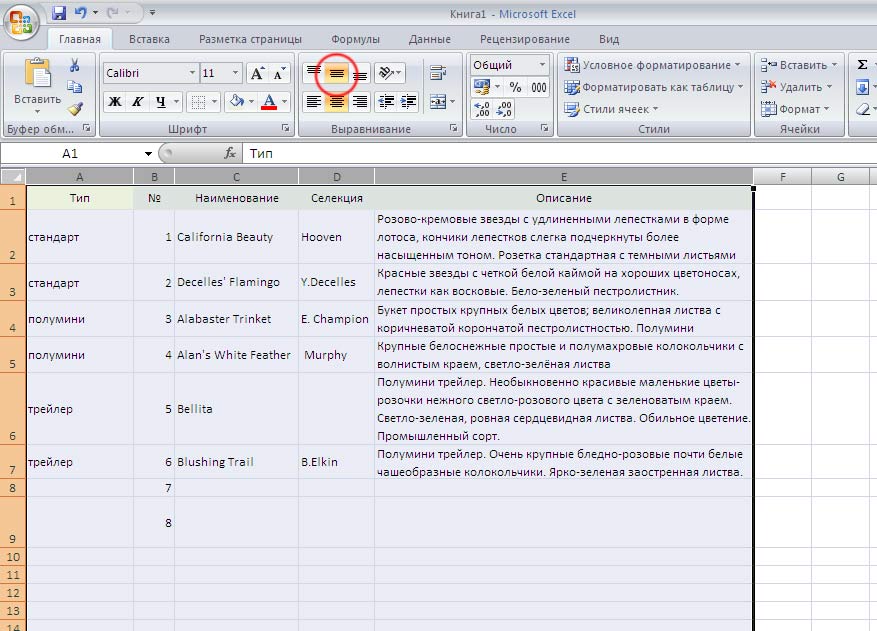
|
|
|
| |
|
| Вернуться к началу |
|
 |
Мячик
Душа компании


Возраст: 58
Зарегистрирован: 03.08.2007
Сообщения: 2249
Откуда: Никополь
|
 Добавлено: Ср Янв 26, 2011 12:14 Заголовок сообщения: Добавлено: Ср Янв 26, 2011 12:14 Заголовок сообщения: |
 |
|
Вот, собственно, после этого каталог уже будет считаться вроде как созданным.
Дальше его нужно только наполнять и уже можно им играться, завязывать каталогу бантики. 
|
|
| |
|
| Вернуться к началу |
|
 |
Мячик
Душа компании


Возраст: 58
Зарегистрирован: 03.08.2007
Сообщения: 2249
Откуда: Никополь
|
 Добавлено: Ср Янв 26, 2011 12:16 Заголовок сообщения: Добавлено: Ср Янв 26, 2011 12:16 Заголовок сообщения: |
 |
|
Как перенести каталог из Word'a в Excel
Открыть каталог, сделанный в Word'e, напрямую в Excel'е не получится.
Придется переносить данные непосредственно из таблицы с записями сортов.
1. Выделение диапазона ячеек для переноса
а) Самый простой случай - это когда каталог исходно представляет собой сплошную таблицу без слитых ячеек.
Открываем свой каталог и выделяем всю таблицу целиком, щелкнув мышкой по специальному значку в левом верхнем углу таблицы.
| Описание: |
|
| Размер файла: |
151.43 КБ |
| Просмотров: |
17069 раз(а) |
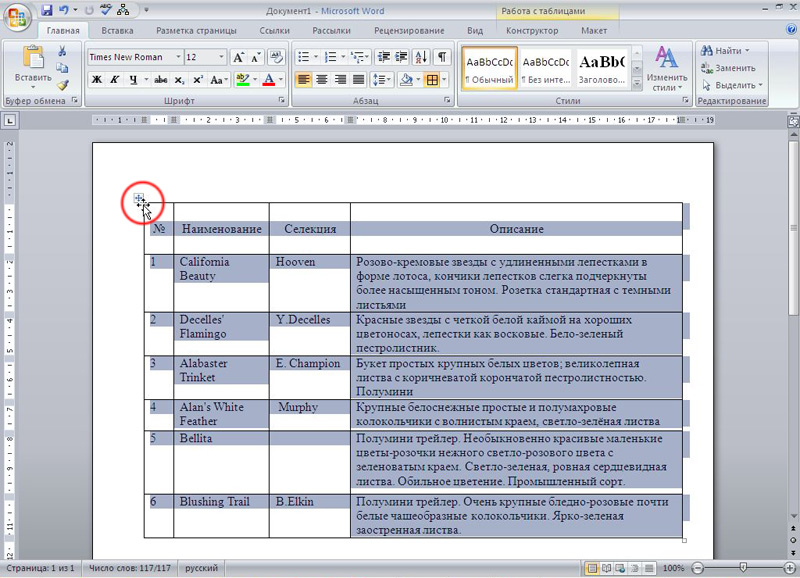
|
|
|
| |
|
| Вернуться к началу |
|
 |
Мячик
Душа компании


Возраст: 58
Зарегистрирован: 03.08.2007
Сообщения: 2249
Откуда: Никополь
|
 Добавлено: Ср Янв 26, 2011 12:17 Заголовок сообщения: Добавлено: Ср Янв 26, 2011 12:17 Заголовок сообщения: |
 |
|
б) Если в каталоге есть лишние ненужные столбцы, то можно "взять с собой" только нужные, выделив их перетаскиванием нажатой кнопки мыши - курсор меняет форму на черную стрелочку.
| Описание: |
|
| Размер файла: |
156.73 КБ |
| Просмотров: |
17067 раз(а) |
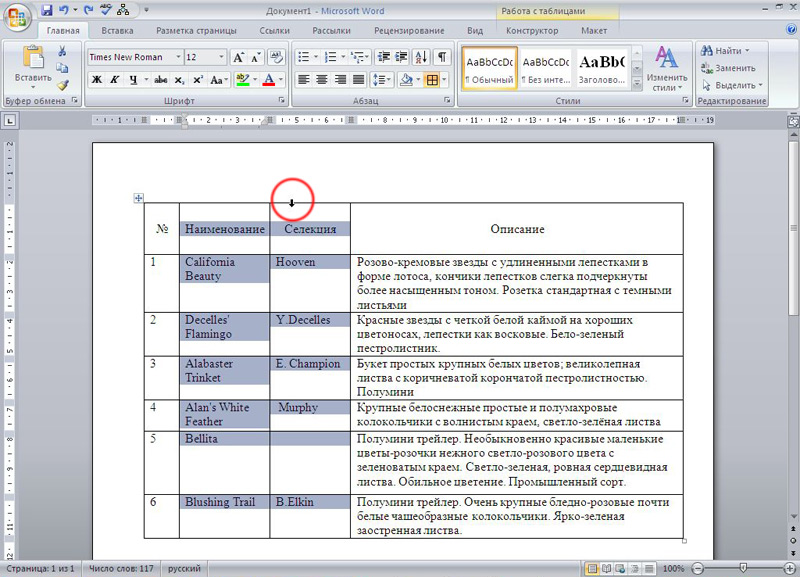
|
|
|
| |
|
| Вернуться к началу |
|
 |
Мячик
Душа компании


Возраст: 58
Зарегистрирован: 03.08.2007
Сообщения: 2249
Откуда: Никополь
|
 Добавлено: Ср Янв 26, 2011 12:18 Заголовок сообщения: Добавлено: Ср Янв 26, 2011 12:18 Заголовок сообщения: |
 |
|
в) Если же в каталоге есть объединенные ячейки, то придется переносить данные отдельными частями, выделяя по несколько строк. Строки выделяют, протаскивая нажатый курсор по левому полю страницы напротив нужных строк, курсор при этом смотрит на строки.
Разумеется, операцию копирования и вставки нужно будет повторить для каждого диапазона строк отдельно.
| Описание: |
|
| Размер файла: |
154.53 КБ |
| Просмотров: |
17064 раз(а) |
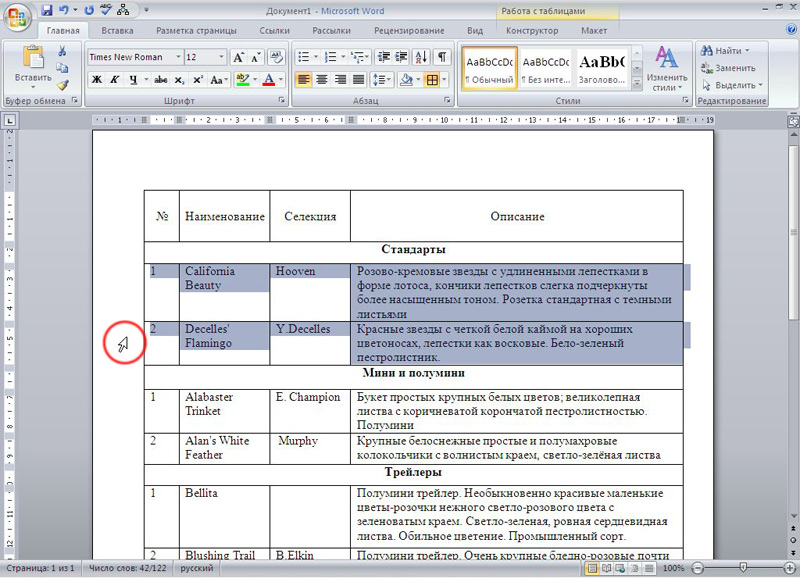
|
|
|
| |
|
| Вернуться к началу |
|
 |
Мячик
Душа компании


Возраст: 58
Зарегистрирован: 03.08.2007
Сообщения: 2249
Откуда: Никополь
|
 Добавлено: Ср Янв 26, 2011 12:19 Заголовок сообщения: Добавлено: Ср Янв 26, 2011 12:19 Заголовок сообщения: |
 |
|
2. Вставка данных на лист Excel
Основная неприятность, которая подстерегает нас при вставке данных, скопированных из документа Ворда, это то, что одновременно с текстом мы скопировали и оформление текста - его размер, цвет, шрифт, подчеркивание, межстрочный интервал, а также тип и цвет линий таблицы. Набираемый дальше в Excel текст будет очень отличаться от вставленного.
Поэтому:
1. Устанавливаем курсор в ячейку, которая будет левым верхним углом вставляемых данных.
2. Вставляем данные, как обычно - через меню, через Ctrl+V, ну, как привыкли.
3. Сразу обращаем внимание, что в правом нижнем углу вставленного фрагмента появился значок вставки. Щелкаем по нему и выбираем вариант "Использовать форматы конечных ячеек".
Вариантов вставки данных текста без форматирования несколько. Например, можно вставить при помощи правой кнопки, выбирая из контекстного меню "Специальная вставка" и указав, что вставить нужно как "Текст".
| Описание: |
|
| Размер файла: |
59.59 КБ |
| Просмотров: |
17058 раз(а) |
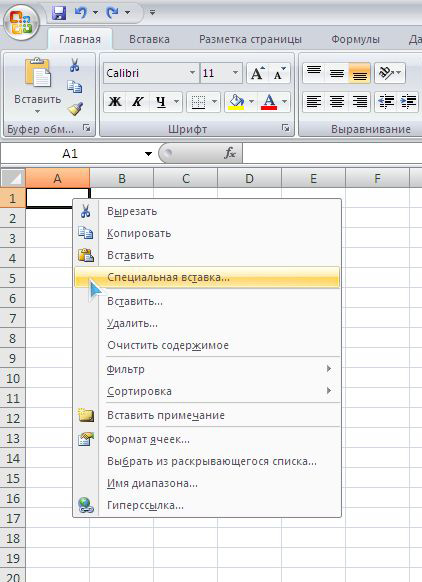
|
| Описание: |
|
| Размер файла: |
65.68 КБ |
| Просмотров: |
17058 раз(а) |
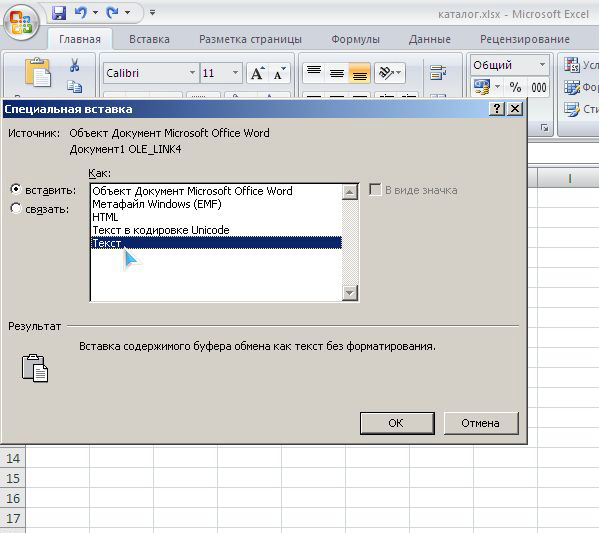
|
|
|
| |
|
| Вернуться к началу |
|
 |
Мячик
Душа компании


Возраст: 58
Зарегистрирован: 03.08.2007
Сообщения: 2249
Откуда: Никополь
|
 Добавлено: Ср Янв 26, 2011 12:20 Заголовок сообщения: Добавлено: Ср Янв 26, 2011 12:20 Заголовок сообщения: |
 |
|
3. После вставки данные будут выглядеть странно, одной длинной строкой.
| Описание: |
|
| Размер файла: |
134.91 КБ |
| Просмотров: |
17056 раз(а) |

|
|
|
| |
|
| Вернуться к началу |
|
 |
Мячик
Душа компании


Возраст: 58
Зарегистрирован: 03.08.2007
Сообщения: 2249
Откуда: Никополь
|
 Добавлено: Ср Янв 26, 2011 12:20 Заголовок сообщения: Добавлено: Ср Янв 26, 2011 12:20 Заголовок сообщения: |
 |
|
А нам нужно, чтобы описание сорта было в несколько строк. Для этого делаем следующее:
1. Выделяем столбец с описаниями сортов.
| Описание: |
|
| Размер файла: |
122.88 КБ |
| Просмотров: |
17054 раз(а) |
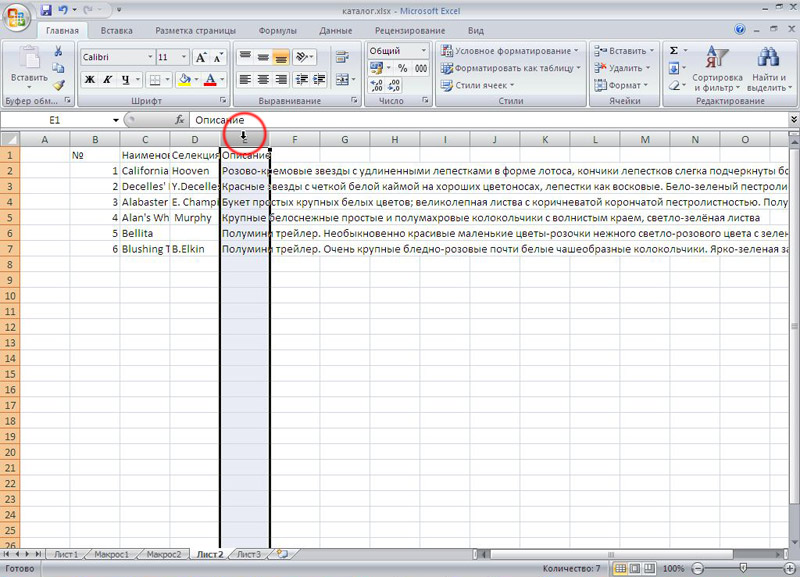
|
|
|
| |
|
| Вернуться к началу |
|
 |
Мячик
Душа компании


Возраст: 58
Зарегистрирован: 03.08.2007
Сообщения: 2249
Откуда: Никополь
|
 Добавлено: Ср Янв 26, 2011 12:20 Заголовок сообщения: Добавлено: Ср Янв 26, 2011 12:20 Заголовок сообщения: |
 |
|
2. Увеличиваем ширину столбца.
3. Через меню "Выравнивание" открываем окно и отмечаем опцию "Переносить по словам".
| Описание: |
|
| Размер файла: |
148.54 КБ |
| Просмотров: |
17049 раз(а) |
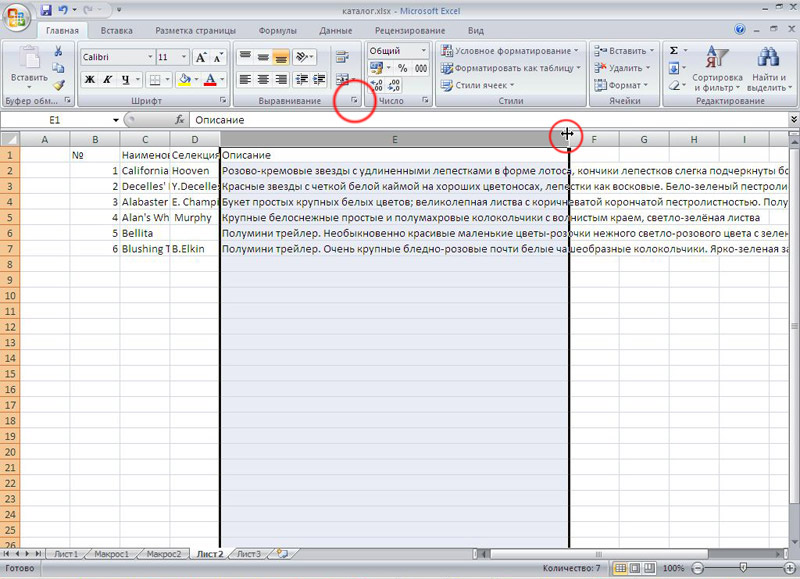
|
| Описание: |
|
| Размер файла: |
100.01 КБ |
| Просмотров: |
17049 раз(а) |
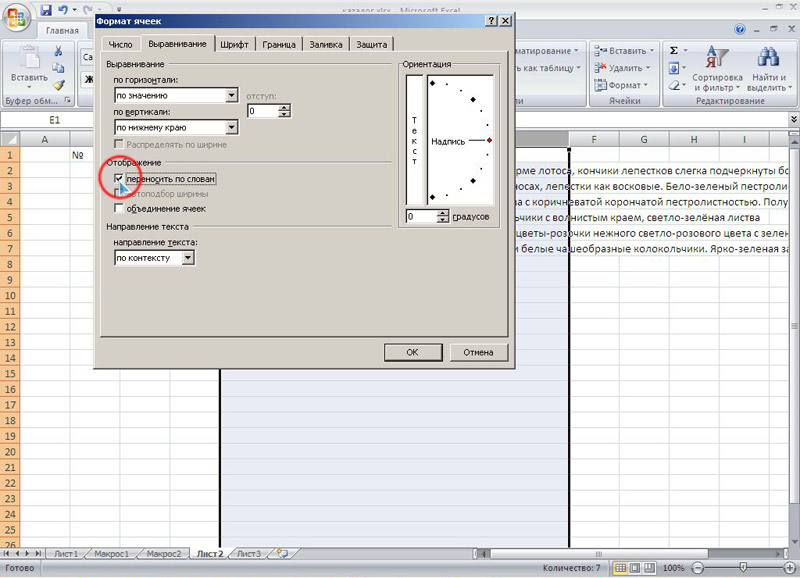
|
|
|
| |
|
| Вернуться к началу |
|
 |
Мячик
Душа компании


Возраст: 58
Зарегистрирован: 03.08.2007
Сообщения: 2249
Откуда: Никополь
|
 Добавлено: Ср Янв 26, 2011 12:23 Заголовок сообщения: Добавлено: Ср Янв 26, 2011 12:23 Заголовок сообщения: |
 |
|
Полученный формат будет применен ко всем ячейкам колонки описания сортов, включая и те, которые мы будем добавлять позже.
| Описание: |
|
| Размер файла: |
130.52 КБ |
| Просмотров: |
17047 раз(а) |
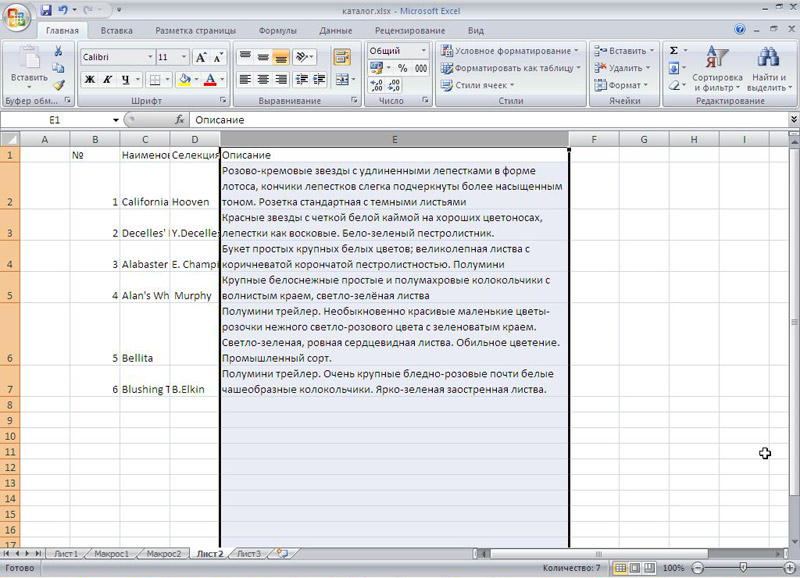
|
|
|
| |
|
| Вернуться к началу |
|
 |
|
Поделиться:
|
Вы не можете начинать темы
Вы не можете отвечать на сообщения
Вы не можете редактировать свои сообщения
Вы не можете удалять свои сообщения
Вы не можете голосовать в опросах
Вы не можете добавлять приложения в этом форуме
Вы можете скачивать файлы в этом форуме
|
|